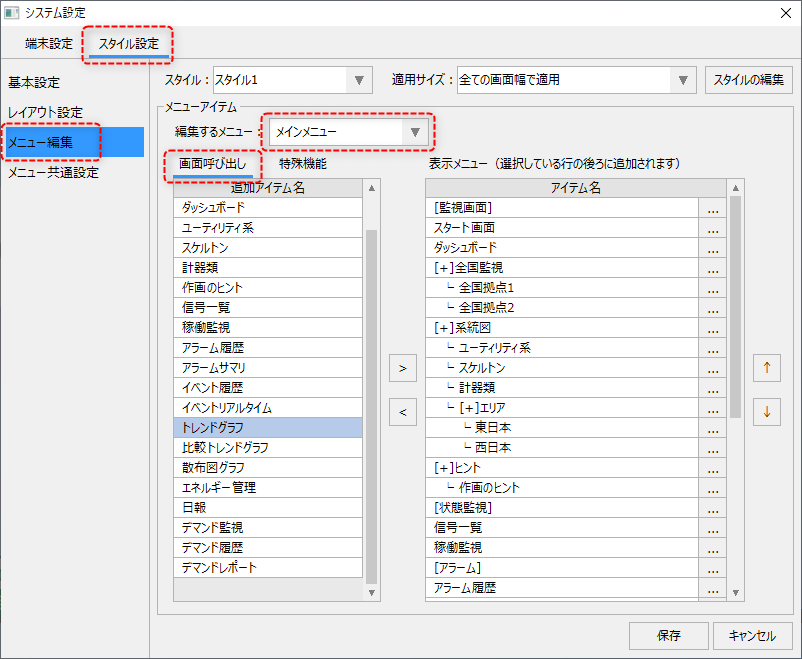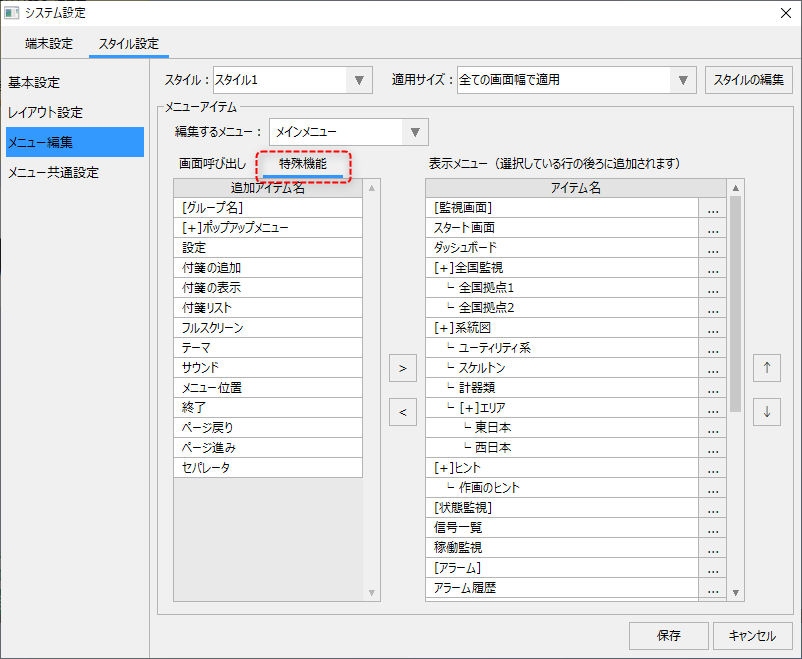メニューへのフォームの追加
標準プロジェクトに追加した独自フォームを、サイドメニュー又はフルメニューから呼び出すようにするには、標準フレームワークのシステム設定画面からメニューを編集する必要があります。以下の操作は、Panel Server、Panel Browserともにオンライン実行されている状態で行って下さい。
■システム設定画面からのメニュー編集
システム設定画面の呼び出しは設定ボタン(設定アイコン)から行います。設定ボタンは、通常はインフォメーションバーの中に配置されています。インフォメーションバーが開いていない場合は、以下のアイコンをクリックしてください(通常は画面の右上に表示されています)。
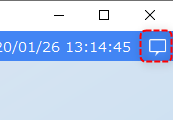
インフォメーションバーの下部に配置されている「設定」アイコンをクリックします。
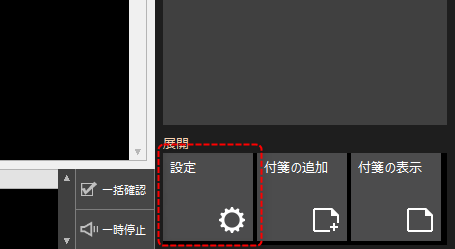
すると、システム設定画面がポップアップ表示されます。システム設定画面では、標準フレームワークのメニューの表示位置、表示内容などを自由に編集することができます。
(システム設定画面)
|
編集要領:
1.「スタイル設定」タブを選択する。
2.左側のメニューから「メニュー編集」を選択する。
3.編集するメニューから「メインメニュー」を選択する。
4.左側のリストのタブから「画面呼び出し」を選択する。
5.呼び出し可能な画面名称が一覧に表示される。左側のリストから追加する画面を選択、右側のリストで追加する位置を選択し、画面中央の右ボタンをクリックする。
メニューの表示順序の編集は、画面右側の上下矢印ボタンによって行います。
|
尚、メニューにグループやポップアップメニューを追加する場合は、以下を参考に追加してください。
|
編集要領:
1.左側のリストのタブから「特殊機能」を選択する。
2.グループを追加する場合はリストの中から、「グループ名」を選択する。
3.右側のリストで追加する位置を選択し、画面中央の右ボタンをクリックする。
グループ名などを変更する場合は、右側のリストの各行の設定ボタン「…」から編集することができます。
|
尚、メニュー編集の詳細については、本章の「メニューの編集」に記述されています。
|
システム設定画面のメニュー編集の一覧には、フォームの「MenuCandidate」プロパティがTrueのフォームのみが表示されます。従って、独自のフォームを追加してメニューに表示させたい場合は、追加したフォームの「MenuCandidate」プロパティをTrueに設定するようにしてください。 |